Forfatter:
Frank Hunt
Opprettelsesdato:
12 Mars 2021
Oppdater Dato:
1 Juli 2024

Innhold
- Å trå
- Metode 1 av 3: På en stasjonær datamaskin
- Metode 2 av 3: På en iPhone
- Metode 3 av 3: På Android
- Tips
- Advarsler
Denne artikkelen viser deg hvordan du redigerer innholdet i filen winmail.dat kan se. Denne filen vises som et vedlegg til e-post sendt med e-postprogrammet Microsoft Outlook. Det er flere online-tjenester og mobilapper du kan bruke til å åpne filen. Husk at innholdet i winmail.dat er alltid det samme som innholdet i selve e-posten. Så hvis du kan lese e-posten, er det ingen grunn til å åpne vedlegget.
Å trå
Metode 1 av 3: På en stasjonær datamaskin
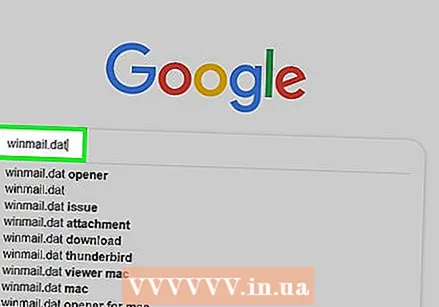 Last det ned winmail.datfil. Du kan vanligvis gjøre dette ved å åpne e-postmeldingen med vedlegget, og deretter klikke på Last ned-knappen ved siden av eller på forhåndsvisning av filen.
Last det ned winmail.datfil. Du kan vanligvis gjøre dette ved å åpne e-postmeldingen med vedlegget, og deretter klikke på Last ned-knappen ved siden av eller på forhåndsvisning av filen. - Nå kan det hende du må velge en lagringsplass eller bekrefte nedlastingen før du kan laste ned filen.
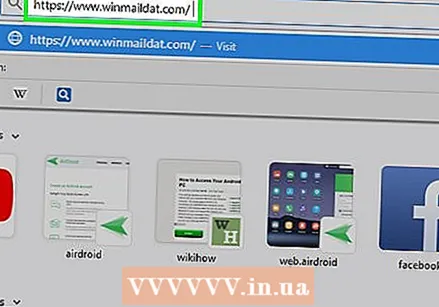 Åpne nettstedet på winmail.datfiler. Gå til https://www.winmaildat.com/ i datamaskinens nettleser. Dette nettstedet setter deg winmail.datfil til et lesbart RTF-dokument som du kan åpne i Microsoft Word (eller, hvis du ikke har Word, med et annet tekstprogram som WordPad eller TextEdit).
Åpne nettstedet på winmail.datfiler. Gå til https://www.winmaildat.com/ i datamaskinens nettleser. Dette nettstedet setter deg winmail.datfil til et lesbart RTF-dokument som du kan åpne i Microsoft Word (eller, hvis du ikke har Word, med et annet tekstprogram som WordPad eller TextEdit). 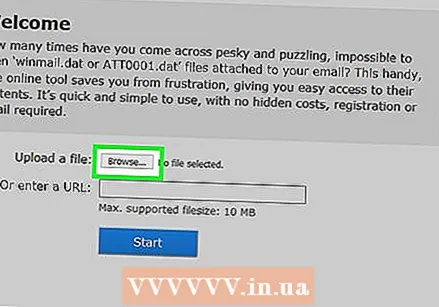 klikk på Bla gjennom. Dette er en grå knapp øverst på siden. Du åpner nå Utforsker (Windows) eller Finder (Mac).
klikk på Bla gjennom. Dette er en grå knapp øverst på siden. Du åpner nå Utforsker (Windows) eller Finder (Mac). 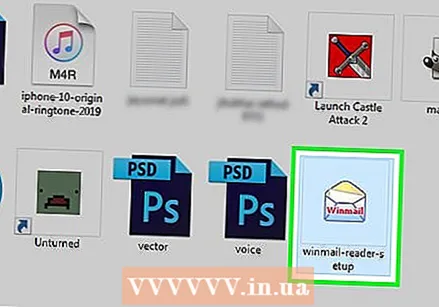 Velg filen din. Naviger til plasseringen av winmail.datfilen, og klikk for å velge den.
Velg filen din. Naviger til plasseringen av winmail.datfilen, og klikk for å velge den.  klikk på Å åpne. Denne knappen er nederst til høyre i vinduet. Filen blir nå lastet opp til nettstedet.
klikk på Å åpne. Denne knappen er nederst til høyre i vinduet. Filen blir nå lastet opp til nettstedet.  klikk på Start. Denne knappen finner du midt på siden. Nettstedet konverterer det nå .Hvilkenfil til en RTF-fil (Rich Text Format).
klikk på Start. Denne knappen finner du midt på siden. Nettstedet konverterer det nå .Hvilkenfil til en RTF-fil (Rich Text Format). 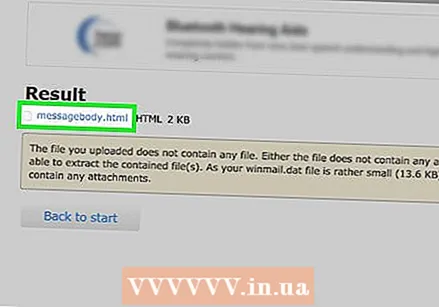 klikk på lenken messagebody. Du finner denne lenken øverst på siden. Dette vil laste ned RTF-filen til datamaskinen din.
klikk på lenken messagebody. Du finner denne lenken øverst på siden. Dette vil laste ned RTF-filen til datamaskinen din. - Igjen, du må kanskje velge en lagringsplass eller bekrefte nedlastingen først.
 Åpne RTF-filen. Dobbeltklikk RTF-filen for å åpne den med standardprogrammet. Når filen åpnes, kan du nå redigere teksten til winmail.dat lese.
Åpne RTF-filen. Dobbeltklikk RTF-filen for å åpne den med standardprogrammet. Når filen åpnes, kan du nå redigere teksten til winmail.dat lese.
Metode 2 av 3: På en iPhone
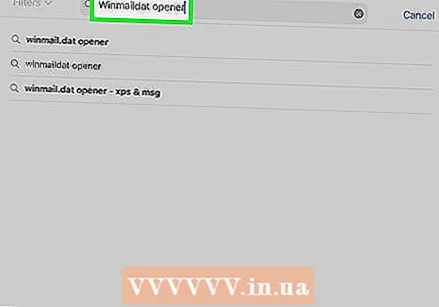 Last ned appen Winmaildat åpner. Med denne gratisappen fra App Store kan du winmail.datfiler på iPhone:
Last ned appen Winmaildat åpner. Med denne gratisappen fra App Store kan du winmail.datfiler på iPhone: - Åpne
 Trykk på startknappen. Du minimerer nå App Store og går til startskjermen.
Trykk på startknappen. Du minimerer nå App Store og går til startskjermen. - For iPhone X og nyere, trykk på knappen på siden her.
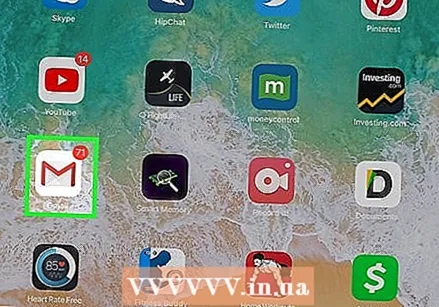 Åpne e-postappen din. Trykk på e-postappen der du har winmail.dat vedlagte.
Åpne e-postappen din. Trykk på e-postappen der du har winmail.dat vedlagte. 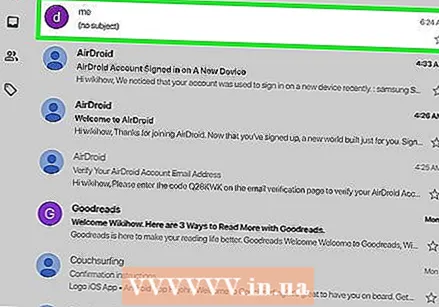 Åpne e-postmeldingen med winmail.dat Blindtarm. Du gjør dette ved å trykke på emnet i e-posten.
Åpne e-postmeldingen med winmail.dat Blindtarm. Du gjør dette ved å trykke på emnet i e-posten.  Velg winmail.dat Blindtarm. Trykk på vedlegget nederst i e-posten. Du vil nå se en tom forhåndsvisning.
Velg winmail.dat Blindtarm. Trykk på vedlegget nederst i e-posten. Du vil nå se en tom forhåndsvisning. - Du må kanskje rulle ned for å finne vedlegget.
- Hvis vedlegget allerede åpnes i Winmail.dat åpner, kan du hoppe over de neste to trinnene.
 Trykk på den
Trykk på den 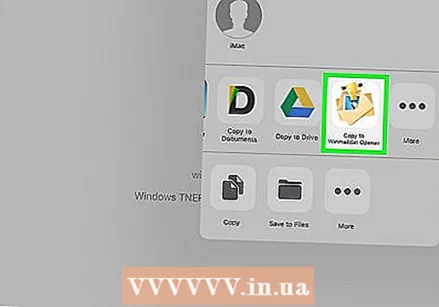 Bla til høyre og trykk på knappen Kopier til Winmaildat Opener. Dette alternativet finner du helt til høyre på den øverste raden med apper i popup-menyen. Du sender nå filen til Winmaildat åpner, som konverterer filen til en RTF-fil og deretter åpner appen.
Bla til høyre og trykk på knappen Kopier til Winmaildat Opener. Dette alternativet finner du helt til høyre på den øverste raden med apper i popup-menyen. Du sender nå filen til Winmaildat åpner, som konverterer filen til en RTF-fil og deretter åpner appen. 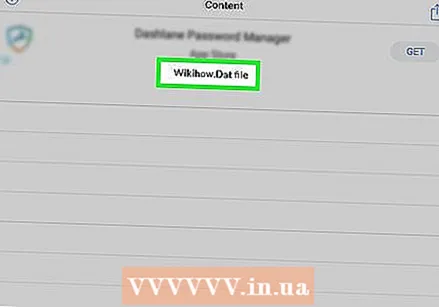 Trykk på RTF-filen. Denne er øverst på siden. Du åpner nå RTF-filen. Her kan du se innholdet i winmail.dat.
Trykk på RTF-filen. Denne er øverst på siden. Du åpner nå RTF-filen. Her kan du se innholdet i winmail.dat.
- Åpne
Metode 3 av 3: På Android
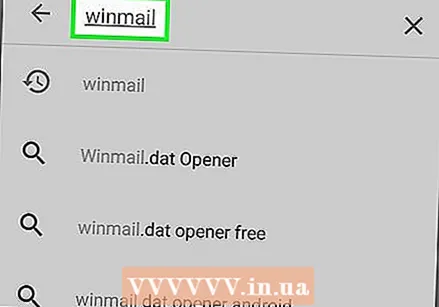 Last ned appen Winmail.dat åpner. Med denne gratisappen fra Google Play Store kan du winmail.datfiler på Android-enheten din:
Last ned appen Winmail.dat åpner. Med denne gratisappen fra Google Play Store kan du winmail.datfiler på Android-enheten din: - Åpne
 Trykk på startknappen. Du finner den nederst på Android-enheten din. På denne måten minimerer du appen som er åpen, og du går til startskjermen.
Trykk på startknappen. Du finner den nederst på Android-enheten din. På denne måten minimerer du appen som er åpen, og du går til startskjermen. 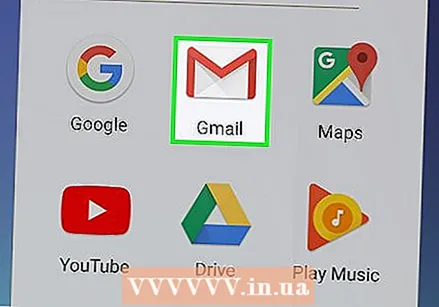 Åpne e-postappen din. Trykk på e-postappen der du har winmail.dat vedlagte.
Åpne e-postappen din. Trykk på e-postappen der du har winmail.dat vedlagte. 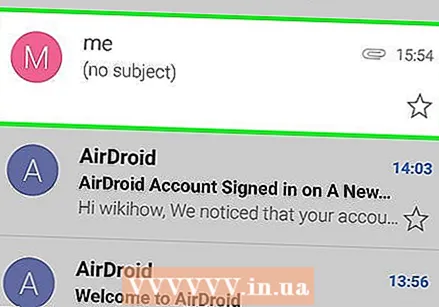 Åpne e-postmeldingen med winmail.dat Blindtarm. Du gjør dette ved å trykke på emnet i e-posten.
Åpne e-postmeldingen med winmail.dat Blindtarm. Du gjør dette ved å trykke på emnet i e-posten. 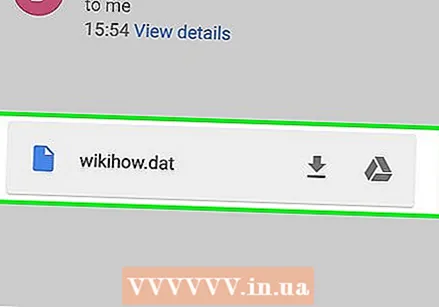 Trykk på winmail.dat Blindtarm. Du finner dette vanligvis nederst i e-posten. Vedlegget åpnes nå om Winmail.dat åpner.
Trykk på winmail.dat Blindtarm. Du finner dette vanligvis nederst i e-posten. Vedlegget åpnes nå om Winmail.dat åpner.  Trykk på RTF-filen. Denne er øverst på siden. Du åpner nå RTF-filen. Her kan du se innholdet i winmail.dat.
Trykk på RTF-filen. Denne er øverst på siden. Du åpner nå RTF-filen. Her kan du se innholdet i winmail.dat.
- Åpne
Tips
- Hvis e-postadressen din har andre vedlegg som du ikke kan åpne, kan du redigere winmaildatnettsted for å gjøre disse filene også lesbare.
Advarsler
- Hvis du kan lese e-posten selv, åpner du en winmail.datfil unødvendig. Selv om det er nødvendig, vil oppsettet av meldingen gå tapt når den konverteres til en RTF-fil.



